
Edmund Richardson
0
4517
992
Les utilisateurs Windows disposent de plusieurs options différentes pour créer des dispositions de clavier personnalisées..
Vous pouvez utiliser le très populaire logiciel Portable Keyboard Layout. Il est open source et vous permet de conserver différentes configurations de clavier sur une clé USB afin de pouvoir les utiliser facilement sur n’importe quelle machine. Bien sûr, Windows offre également un moyen natif de naviguer entre différentes dispositions de clavier..
Vous pouvez également essayer d'utiliser un logiciel de remappage du clavier Missing A Key? Comment remapper et réparer la disposition de votre clavier manquant d'une touche? Comment remapper et corriger la disposition de votre clavier Que vous manquiez d'une touche de votre clavier ou que vous souhaitiez simplement améliorer votre productivité, le remappage peut s'avérer extrêmement utile. Nous allons vous montrer comment. . De nombreuses options gratuites sont disponibles, mais l’une des applications les plus négligées est l’application officielle. Créateur de disposition de clavier Microsoft.
Comment créer une disposition de clavier personnalisée sous Windows
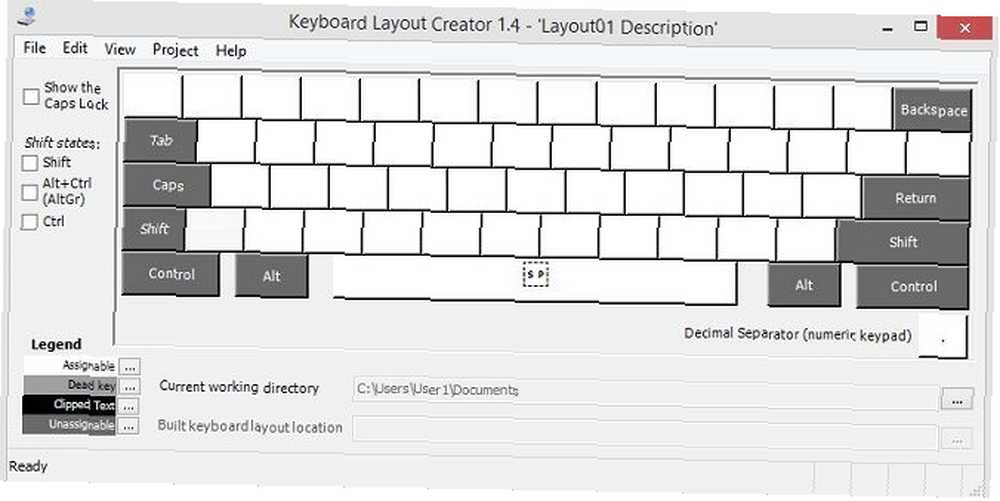
Avant de commencer, un mot d'avertissement: l'application Microsoft Keyboard Layout Creator a presque dix ans. Il fonctionne toujours parfaitement et fonctionne sous Windows 10, mais vous pouvez parfois rencontrer un bogue..
Tout d'abord, vous devez télécharger et installer l'application à partir du Centre de téléchargement Microsoft. Une fois installé, suivez les instructions ci-dessous pour créer votre propre disposition de clavier:
- Ouvrez l'application Microsoft Keyboard Layout Creator..
- Se diriger vers Fichier> Charger le clavier existant.
- Choisissez la disposition que vous souhaitez personnaliser. Assurez-vous de choisir la disposition qui correspond à votre configuration de clavier actuelle, par exemple, QWERTY (États-Unis).
- Aller à Fichier> Enregistrer le fichier source sous donc vous avez une sauvegarde avant de commencer à faire des changements.
- Définissez les paramètres de votre nouveau clavier dans Projet> Propriétés. Vous pouvez choisir une langue et donner au clavier un nom et une description..
- Cliquez sur une touche et suivez l'invite à l'écran pour la remapper à un personnage de votre choix..
Si vous souhaitez ajouter des touches de raccourci pour les lettres accentuées ou d’autres caractères obscurs que vous utilisez fréquemment, le moyen le plus simple consiste à les programmer. Ctrl + Alt + [Nombre]. Vous ne pouvez pas écraser les raccourcis existants comme Ctrl + S (Sauvegarder) ou Ctrl + A (Tout sélectionner).
Consultez notre article sur les raccourcis Windows utiles. Raccourcis clavier Windows 101: le guide ultime Raccourcis clavier Windows 101: le guide ultime Les raccourcis clavier vous permettent de gagner du temps. Maîtrisez les raccourcis clavier universels Windows, les astuces clavier pour des programmes spécifiques et quelques autres conseils pour accélérer votre travail. si vous voulez en savoir plus.
Crédit d'image: Ai825 / Depositphotos











